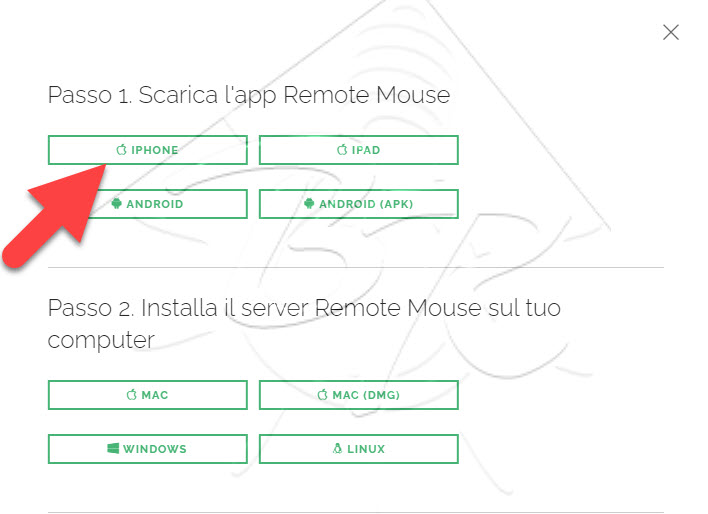Come utilizzare l’iPhone come mouse su Mac o PC
Come utilizzare l’iPhone come mouse su Mac o PC
Potrebbe esservi necessario, in una situazione d’emergenza, di dover utilizzare il vostro smartphone come mouse magari perchè, dovendo effettuare una presentazione, dovete far avanzare le slide da remoto ( rispetto al computer ) e non avete a disposizione il puntatore laser bluetooth o altro strumento.
Vi farà piacere sapere che esiste un’app per trasformare uno smartphone come l’iPhone in un vero e proprio mouse wireless utilizzabile su PC Windows e Mac. Vediamo come.
Per trasformare l’iPhone in un mouse:
- Andate su http://www.remotemouse.net
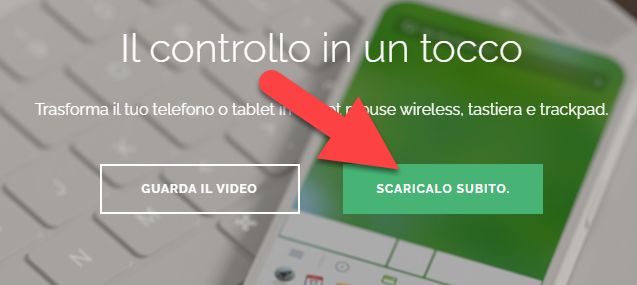
- Scegliete iPhone ed inquadrate il QR Code con il vostro iPhone ( installate l’app proposta )
- Nel secondo passaggio scegliete l’applicazione in base al vostro computer; scaricate ed installate l’App corrispondete
- Assicuratevi che iPhone e PC/Mac siano collegati alla stessa rete Wi-Fi (in alternativa in HotSpot)
- Aprite l’app Remote Mouse da iPhone vedrete il computer che potete controllare… fateci TAP sopra
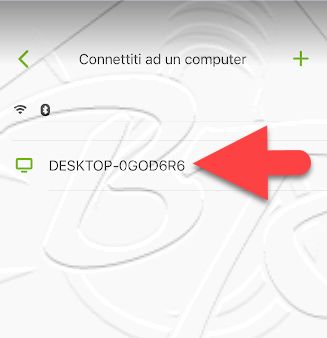
Da questo momento, potrete usare la superficie touch dell’iPhone come un trackpad e muovere il cursore su PC o Mac. L’app supporta le gesture del sistema operativo desktop, consente di simulare i tastidel mouse e permette anche di aprire la tastiera quando viene attivato un campo testo.